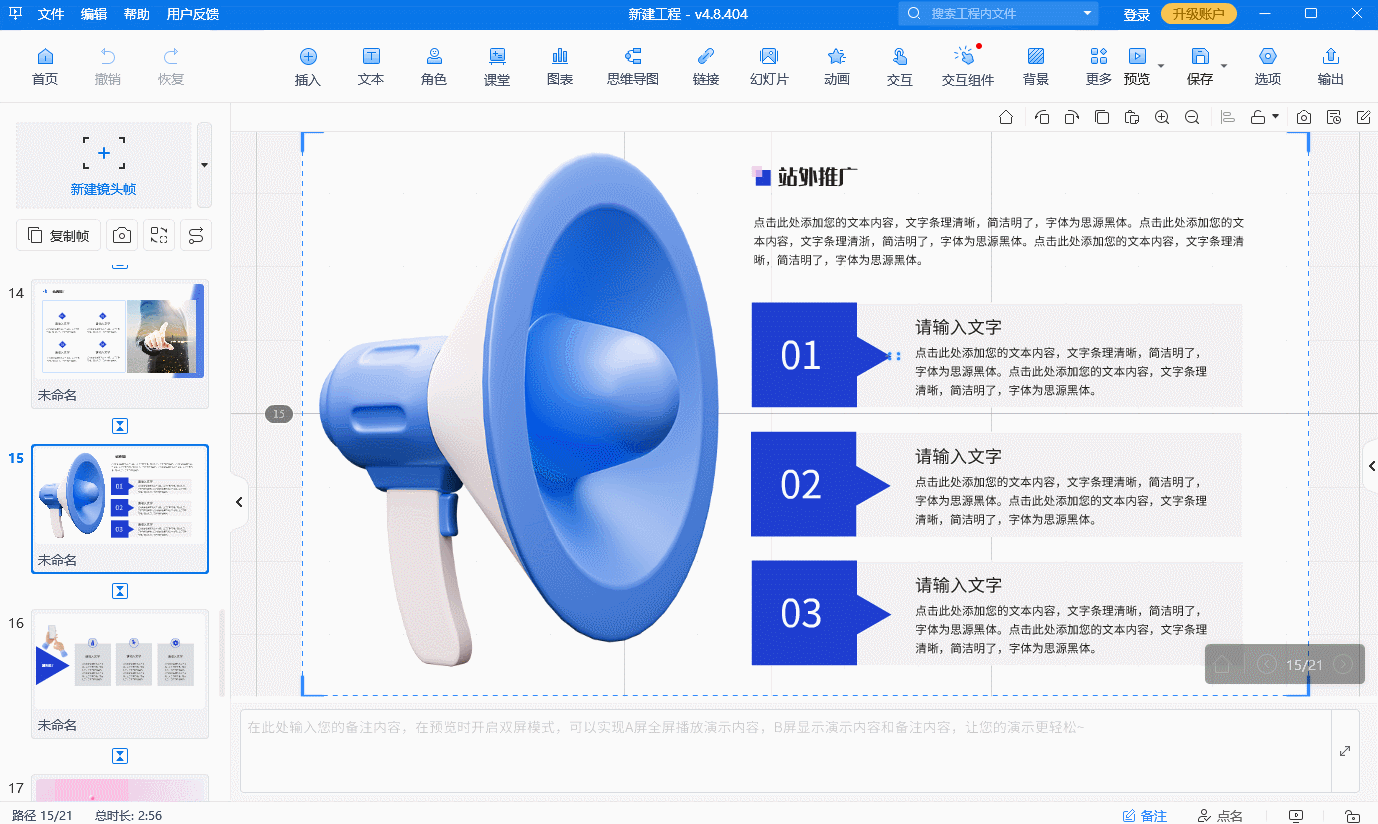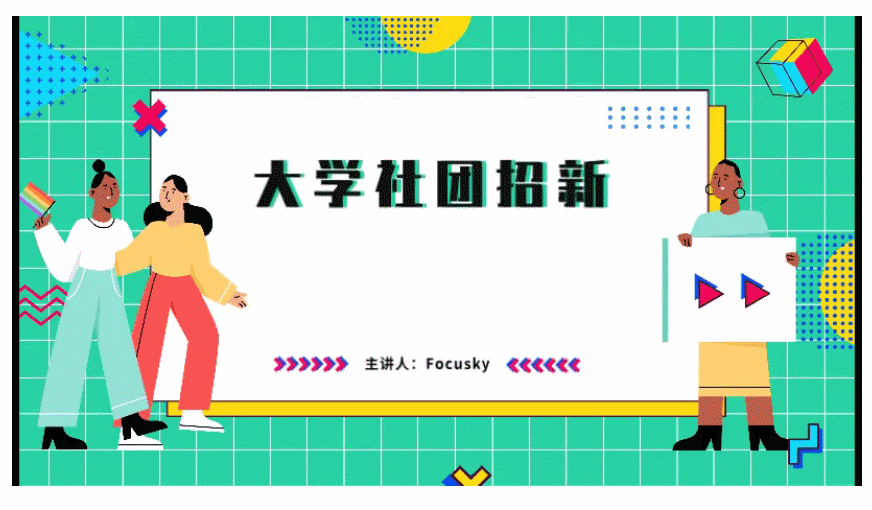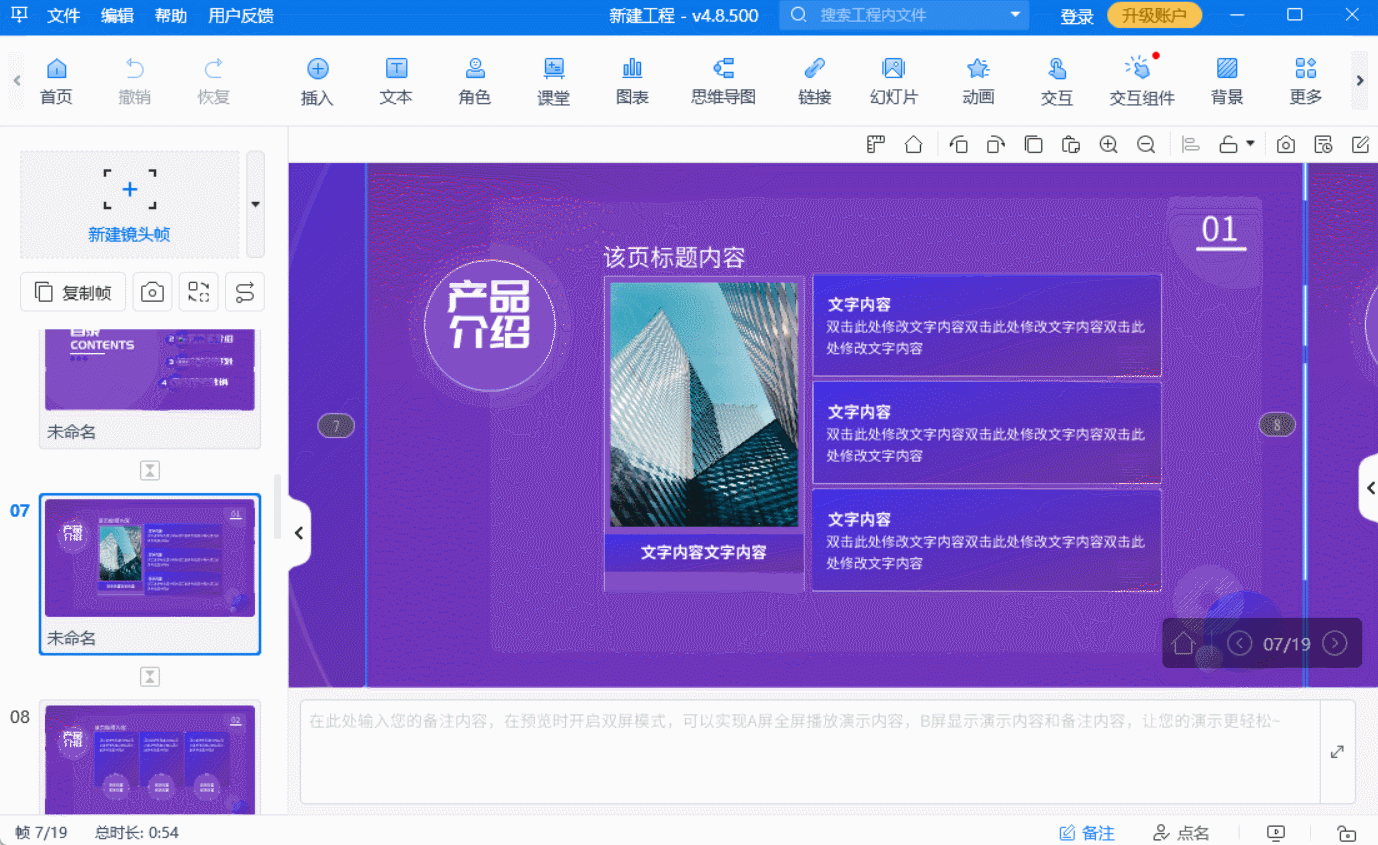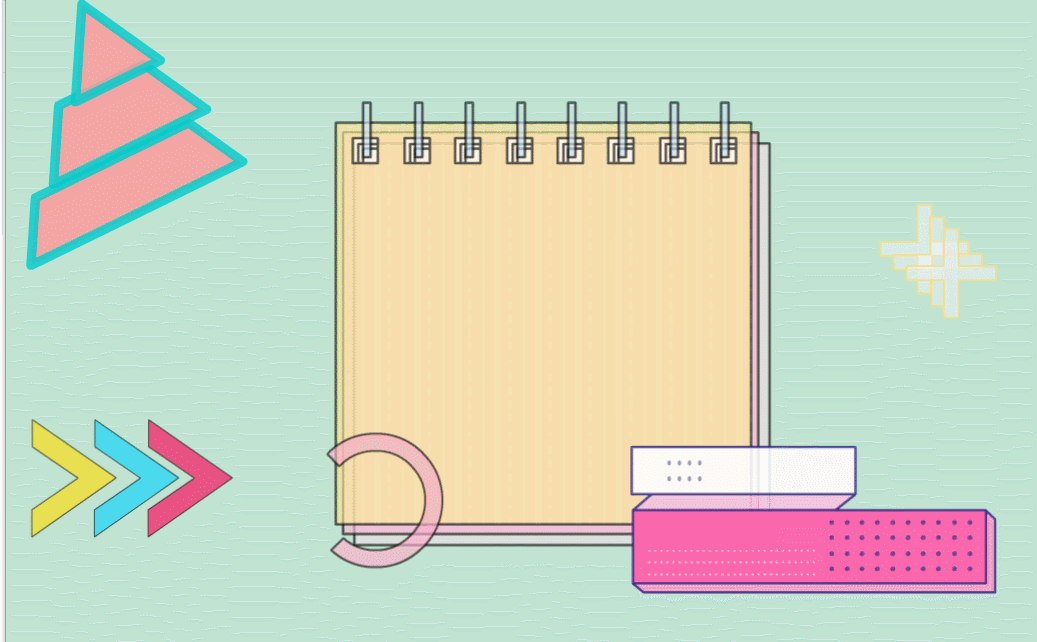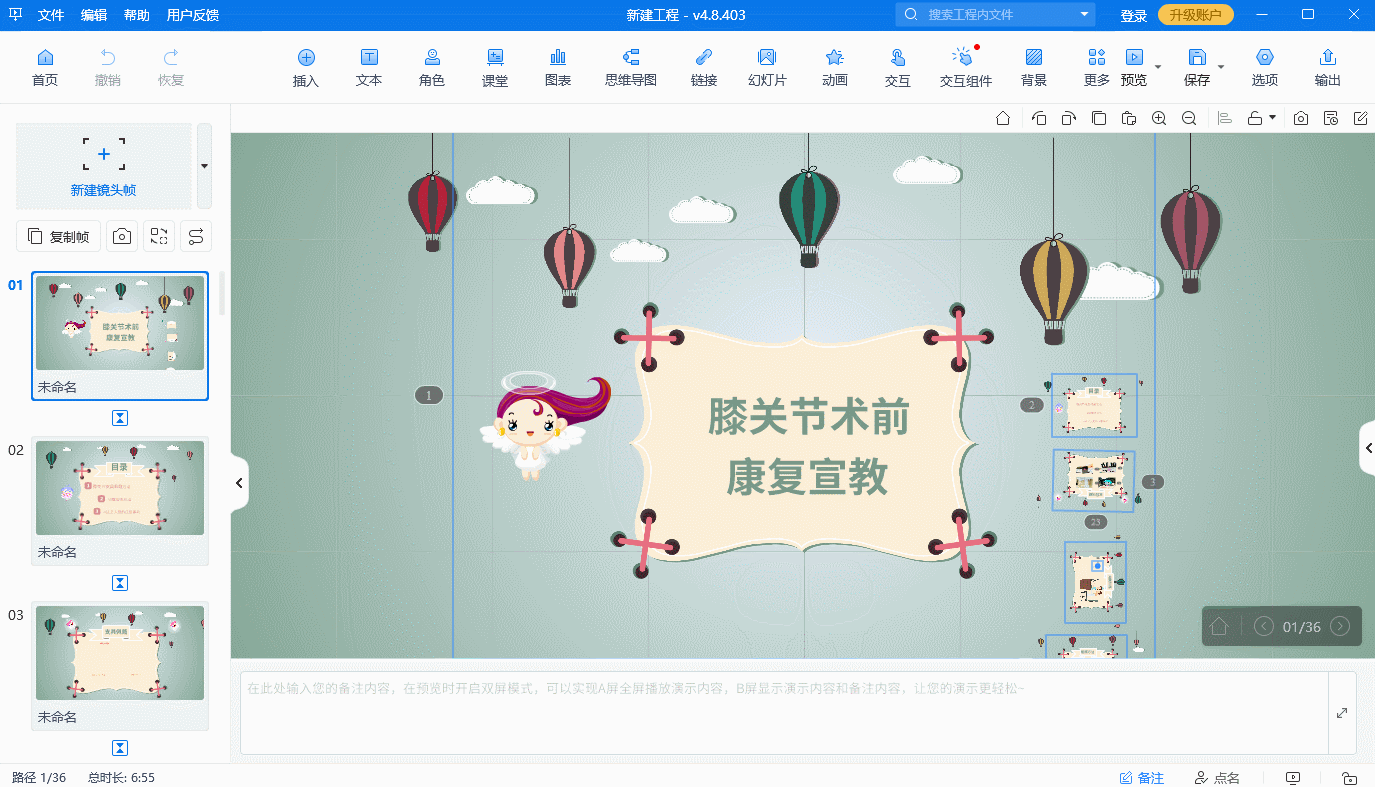小白想学会专业级PPT特效技巧?看这份PPT动画制作教程步骤!
你是不是也曾被那些炫酷的PPT动画效果惊艳过?想象一下:星空背景缓缓流动,行星以3D效果逐一呈现,轻柔的音乐在耳边环绕...这样的PPT不仅能抓住观众的眼球,更能将抽象知识转化为生动体验。今天就手把手教你制作媲美专业设计的动画PPT,看完这篇PPT动画制作教程步骤轻松提升演示档次。
一、为什么要给PPT加动画? 1.提升观众注意力 动态内容比静态内容记忆度高70%,而且关键数据突出显示效果更佳
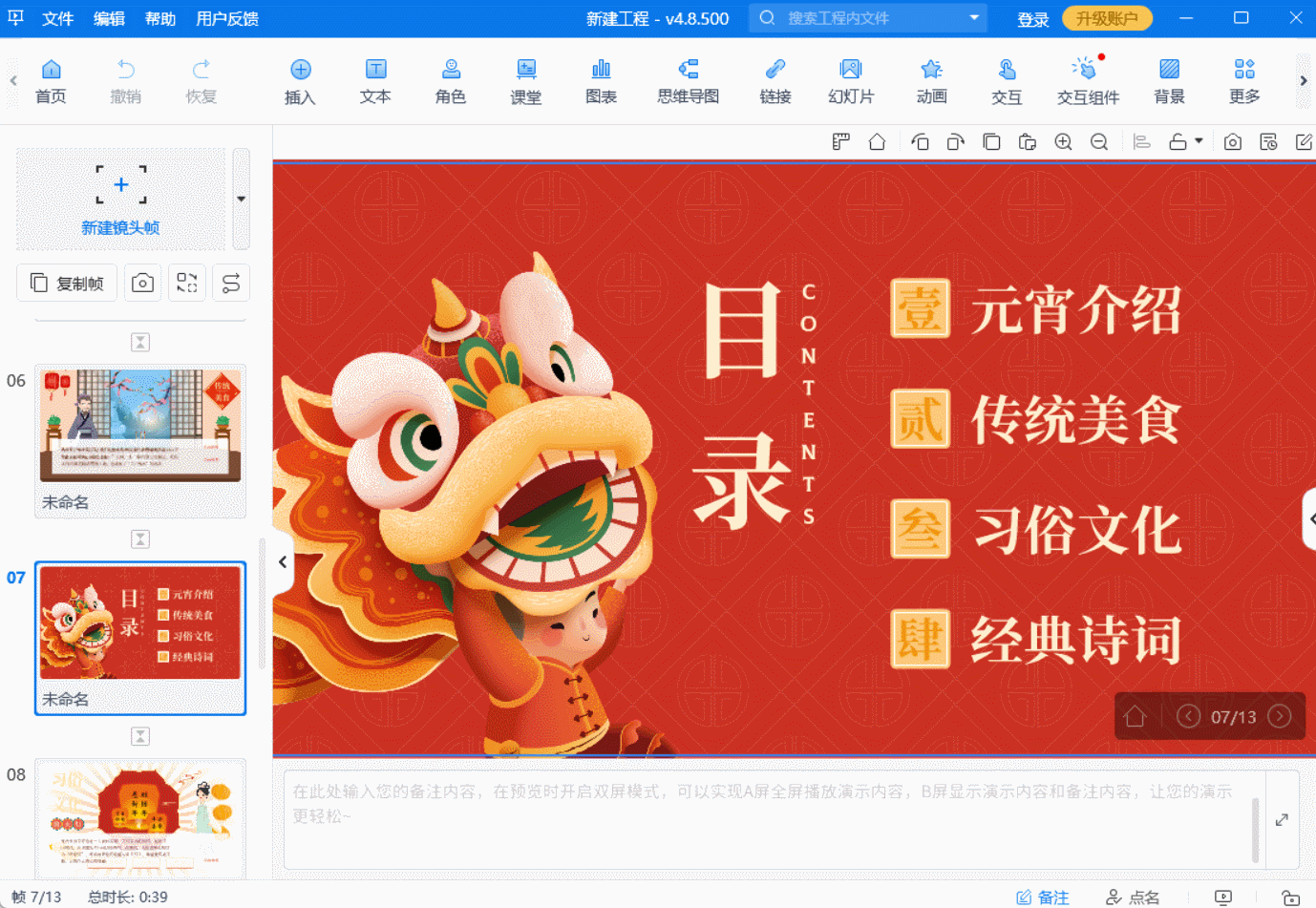
2.优化信息传达 复杂流程分步骤展示,重点内容渐进式呈现 3.增强专业形象 精致的动画效果展现专业态度,可以提升整体PPT演示的质感
二、PPT动画制作详细步骤 别被专业术语吓到!跟着以下步骤,即使零基础也能做出专业级动画PPT:
步骤1:选对主题模板(省时50%的秘诀) 这里我们需要用到Focusky万彩演示大师这个软件的精美模板库,里面涵盖教育、商业、科普等各个领域。可以一键应用完整动画方案,而且支持自定义修改~ 小贴士:选择模板时,注意配色方案是否与你的内容协调。
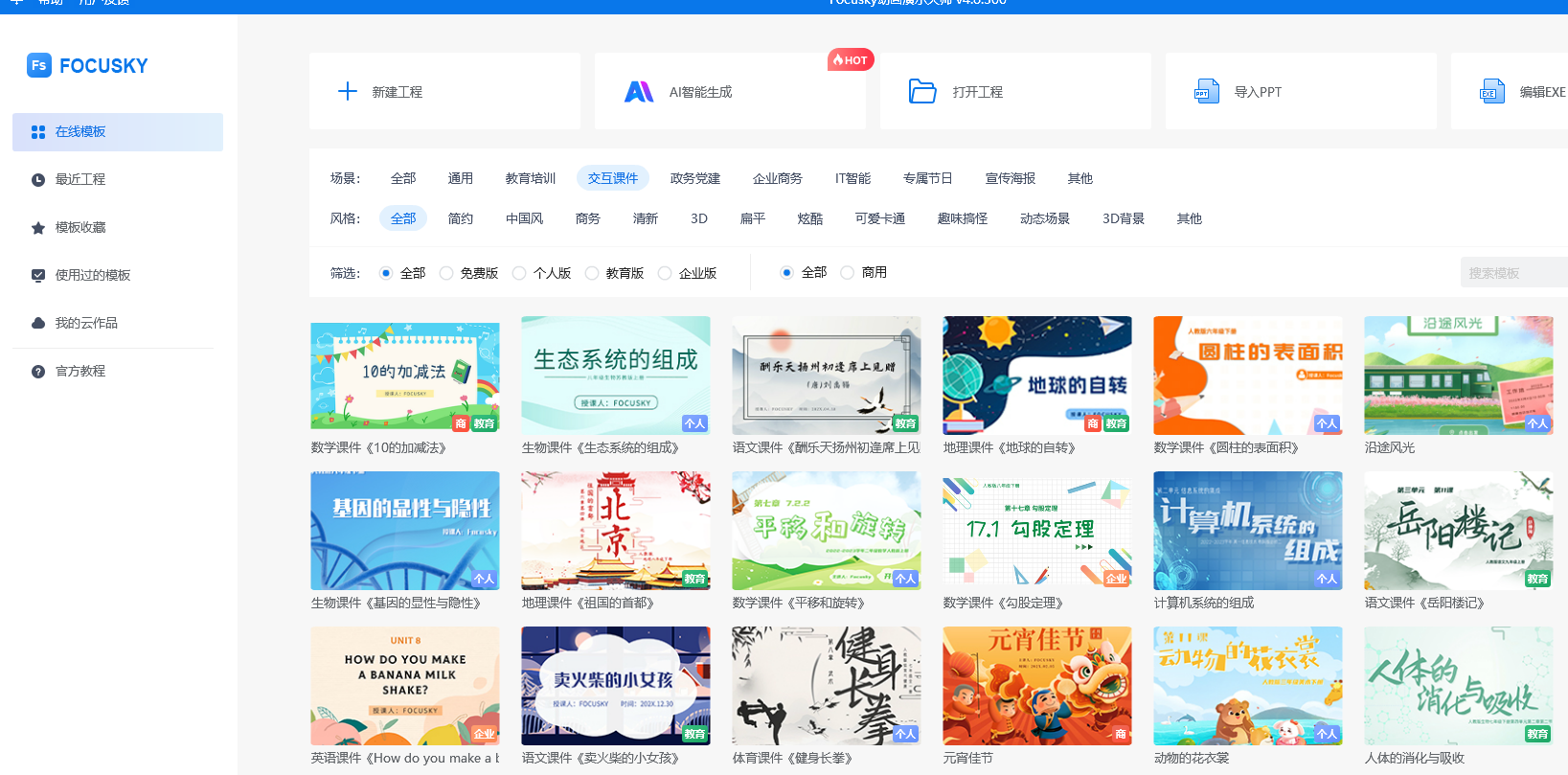
步骤2:添加素材构建场景(关键步骤)
这是让PPT"活"起来的核心环节。点击上方"插入"面板,添加文字、图片、图标等,也可以插入多媒体元素。 布局调整:使用对齐工具确保元素排列整齐,调整各元素层级关系(哪个在前哪个在后),设置合适的透明度创造景深效果 专业技巧:先搭建整体框架,再完善细节。就像画画一样,先勾勒轮廓再填充色彩。
步骤3:设置动画效果(让PPT"动"起来的艺术)
Focusky提供超过1000种动画效果,比如"从远处飞入"的3D动画,"打字机"逐字出现效果、 "缩放跳动"动画、"粒子消散"效果都很不错,而视角转换当然要尝试软件独有的"3D旋转"过渡效果啦! 注意:动画不是越多越好!每页控制在2-3种动画效果,避免分散观众注意力。
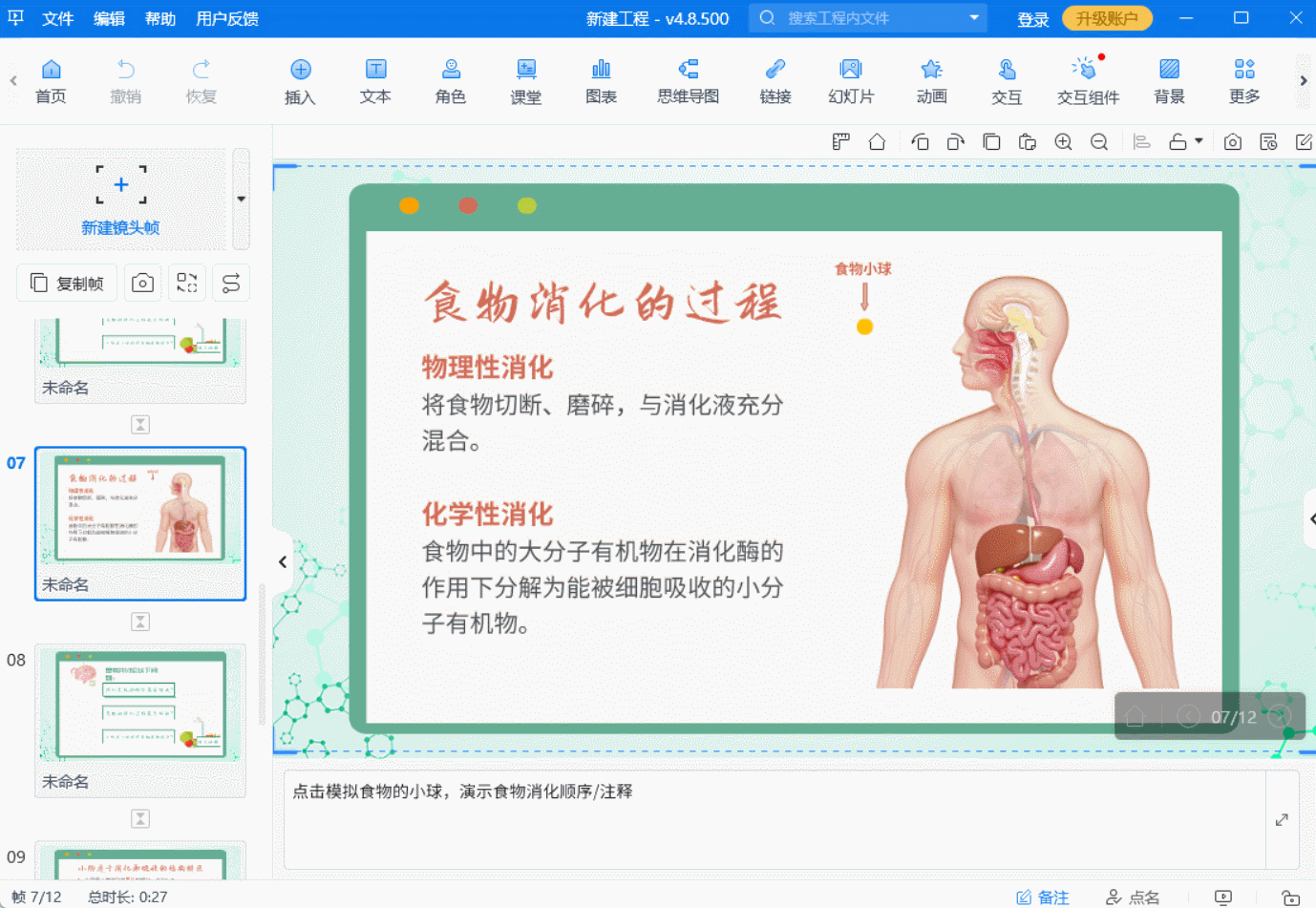
步骤4:导出与分享(让成果触达更多人) 完成制作后,Focusky提供多种导出选项:PPTX、PDF、可执行文件(EXE)、支持在线网页链接~ 特别提醒:如果要在不同设备上播放,建议导出为视频格式(MP4)以确保兼容性。

看完这篇教程,你是否已经跃跃欲试了?无论你是教师、企业培训师还是设计师,掌握PPT动画制作技能都将为你的演示增添无限魅力。而Focusky正是那个能让复杂变简单、让创意快速落地的神器!